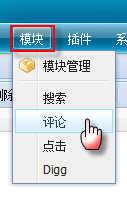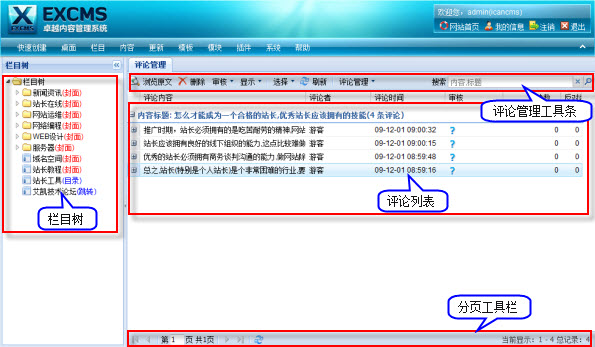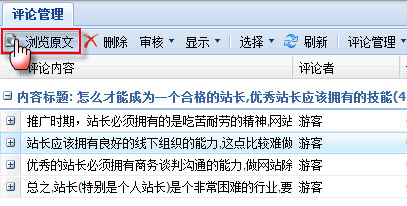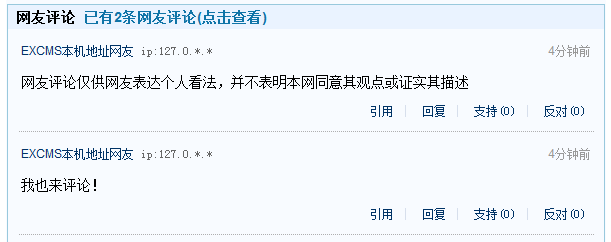EXCMS后台 评论模块
来自站长百科
导航:返回上一页
EXCMS后台模块操作,“评论模块”:
- 功能说明:对用户进的评论进行浏览,删除,审核,以及评论设置等操作。
- 操作步骤:在后台管理菜单栏上点击【模块】菜单,然后点击【评论】菜单即可。
- 详细说明:在后台管理菜单栏上点【模块】菜单,选择【评论】,进入评论管理页面,如下图
浏览原文[ ]
- 功能说明:浏览当前选中内容的所有评论。
- 操作步骤:浏览原文有二种操作方法
- 方法一:在后台管理菜单栏上点击【模块】菜单,然后点击【评论】进入评论管理列表。在评论管理列表中,选中您要浏览的内容评论,然后在工具栏上点击【浏览原文】按钮即可。
- 方法二:在后台管理菜单栏上点击【模块】菜单,然后点击【评论】进入评论管理列表。在评论管理列表中,选择您要浏览的内容评论,在选中的行上右击,弹出右键菜单,点击【浏览原文】菜单即可。
- 详细说明:在评论管理列表中,选中您要浏览的内容评论,然后在工具栏上点击【浏览原文】按钮,弹出一个新窗口显示该内容下的所有评论列表(如下图)
删除评论[ ]
- 操作步骤:模块->评论->删除
- 详细说明:点“模块”菜单,选择“评论”,进入“评论管理”页面,选择 要一条或多条评论,点击工具栏上“删除”。弹出“提示”对话框,选择“YES”即可。
审核评论[ ]
- 操作步骤:模块->评论->审核->通过/不通过
- 详细说明:点“模块”菜单,选择“评论”,进入“评论管理”页面,选 择要一条或多条评论,点击工具栏上“审核”,选择“通过”或“不通过”即可。
显示评论[ ]
- 操作步骤:模块->评论->显示->所有评论/未审核/未通过/已通过
- 详细说明:点“模块”菜单,选择“评论”,进入“评论管理”页面,选 择要一条或多条评论,点击工具栏上“显示”,选择“所有评论/未审核/未通过/已通过
评论选择方式[ ]
- 操作步骤:模块->评论->选择->全选/反选/取消选择
- 详细说明:点击菜单中“模块”,选择“评论”,点击工具栏“选择”菜单,选择“全选”,当前页的评论列表被全部 选中,反选是把未被选择评论选择中,取消选择是把所有选中的取消选择,可配合工具栏目的“审核、删除”操作使用。
评论设置[ ]
- 操作步骤:模块->评论->评论管理->评论设置
- 详细说明:点击菜单中“模块”,选择“评论”,点击工具栏“评论管理”菜单,选择“评论设置”,弹出“评论设 置”标签,如下图所示:
评论设置的所有操作跟搜索配置一样,请参考“搜索设置”。
- allow_guest:是否允许游客发表评论,评论内容时需要是否登录后才能对内容进行评论。
- check:评论是否需要审核,如果需要审核,所有评论的内容等管理员通过审核后才能显示在前台页面,否则显示所有评论。
- action:模块URL地址,可根据程序存放的目录进行修改,默认为:‘/action/comment.php’。
- rewrite_url:评论访问地址 /action/comment.php?contentid={contentid} {contentid}是指内容ID,不能随便修改。
- background_img:评论框背景图片,例:
- default_words:评论框默认文字,默认为:“我也来评论!”,如上图。
- checkcodes:是否开启评论验证码,如果开启,必须输入验证码,如图:
- show_ip:是否显示IP,是指评论列表中是否显示你发表评论的IP地址。
- allow_hide_ip:是否允许隐藏IP,是否允许用户设置是否隐藏IP,如上图。
- show_posion:是否显示所在位置,是指评论列表中是否显示你发表评论的所在位置。
- allow_hide_posion:是否允许隐藏所在位置,是否允许用户设置是否隐藏所在位置,如上图。
- floor_show_num:最大显示楼层层数。
- hidefloor:是否隐藏相同楼层。
- hotlimit:系统配置热点评论,当支持数大于这个数量时属于热点评论。